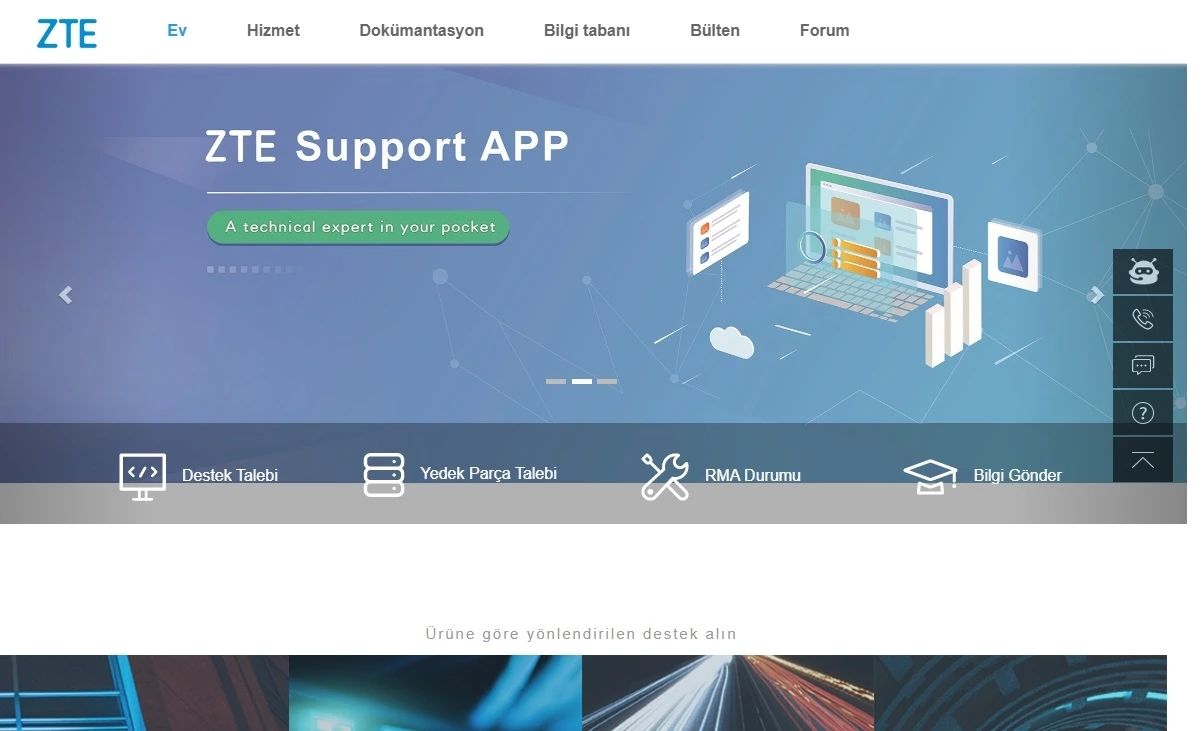Windows 7 DNS ayarları sıfırlama: Herhangi bir modem arızasında eğer internet arızanız DNS ayarlarından kaynaklanıyorsa bunun çözümü gayet basittir.
Modem arızalarına bazen bilgisayarınızda kullandığınız DNS numaralarından sebep olabilmektedir. Modem arızası derken modeminizde oluşabilecek fiziki bir arızadan bahsetmiyoruz. İnternet bağlantısı kurarken kullandığını DNS numaralarından dolayı modeminiz internete bağlanamayabilir. Bundan dolayı bilgisayarınızda kullandığınız DNS ayarlarınızın varsayılan yani otomatik olması gerekmektedir.
DNS numaraları bir dönem özellikle internet sınırlamalarının olduğu vakitlerde bilgisayar kullanıcıları tarafından sıklıkla kullanıldı. Girilmeyen sitelere internet kullanıcıları bu yöntem ile bu sitelere girmeye çalıştılar. Fakat kullandığınız DNS numaraları bazen de modeminizde bulunan interneti kullanmamanıza sebep olmaktadır. Bu nedenden dolayı aşağıdaki adımları takip ederek DNS ayarlarınızı sıfırlayınız.
Windows 7 DNS Ayarlarını Sıfırlama: İnternet Sorunlarını Çözme
Windows 7 işletim sistemi, internete bağlanmak için DNS ayarlarını kullanır. Ancak, zaman zaman DNS ayarlarında sorunlar yaşanabilir ve bu durumda bağlantınızı etkileyecektir. Bunun için uygulayacağınız adımlar şöyle:
1. Kontrol Paneli’ni Açma:
Başlat menüsünden “Denetim Masası”nı açın. Denetim Masası’ndan “Ağ ve İnternet” seçeneğine gidin.
2. Ağ ve Paylaşım Merkezi’ne Girme:
“Ağ ve İnternet” bölümünde “Ağ ve Paylaşım Merkezi” seçeneğine tıklayın.
3. Bağlı Olduğunuz Ağı Seçme:
Açılan pencerede, bağlı olduğunuz ağı belirleyin. “Bağlantılar” bölümünde, kullandığınız ağı sağ tıklayarak “Özellikler”e gidin.
4. Internet Protokolü Sürümü 4 (TCP/IPv4) Ayarlarını Değiştirme:
Açılan pencerede, “İnternet Protokolü Sürümü 4 (TCP/IPv4)” seçeneğini bulun ve ona çift tıklayın veya üzerine tıklayıp “Özellikler”e gidin.
5. DNS Ayarlarını Sıfırlama:
DNS ayarlarını sıfırlamak için, “Aşağıdaki DNS sunucu adreslerini kullan” seçeneğini işaretleyin. “Öncelikli DNS sunucusu” ve “Alternatif DNS sunucusu” alanlarını boş bırakın veya varsayılan değerlere geri döndürün.
6. Değişiklikleri Kaydetme ve Onaylama:
Yaptığınız değişiklikleri kaydetmek için “Tamam” veya “Uygula” düğmesine tıklayın. Ardından, pencereyi kapatın.
7. Bilgisayarı Yeniden Başlatma:
DNS ayarlarını sıfırladıktan sonra, bilgisayarınızı yeniden başlatarak değişikliklerin etkili olmasını sağlayın.
Windows 7 DNS Ayarları
İlk olarak başlat simgesine tıklayınız. Açılan başlat menüsü içerisinde aşağıdaki resimde göründüğü gibi denetim masasını seçiniz.
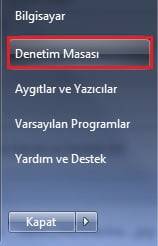
Denetim masasına girdiğinizde ise bilgisayarınızda değişiklik yapabileceğiniz seçenekler karşınıza gelecektir. Bu seçenekler içerisinden “Ağ ve Paylaşım Merkezi” yazısına tıklayınız.
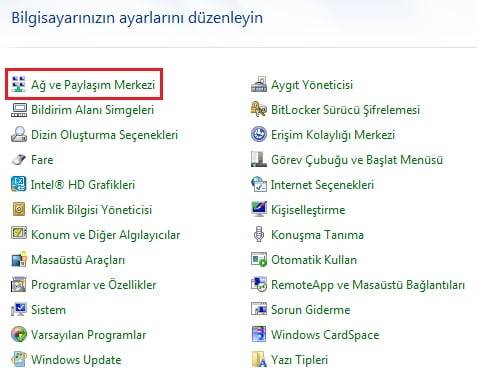
Daha önce gelen ekran özerinden sağda ortada bulunan “Yerel ağ bağlantısı”nın üzerine gelerek tıklayın. Bu işlemin ardından aşağıdaki ekran açılacaktır. Yerel Ağ Bağlantısı Durumu penceresinde ise aşağıda yer alan özellikler yazısına tıklayınız.
Bu işlemin ardından karşınıza Yerel Ağ Bağlantısı Özellikleri gelecektir. Gelen ekranda ise “İnternet protokolü sürüm 4 (TCP/IPv4) yazısına gelerek tıklayınız. Aşağıdaki resimde olduğu gibi mavi olmasını sağlayınız. Daha sonra yine aşağıda yer alan “Özellikler”e tıklayınız.
Son adı olarak ise açılan bölümde DNS ayarlarını sıfırlayınız. Ekranda yer alan ‘Otomatik olarak bir IP adresi al’ ve “DNS sunucu adresini otomatik olarak al” seçeneklerini seçtiğinizde bilgisayarınızda kullandığınız DNS numaraları artık otomatik olacaktır.
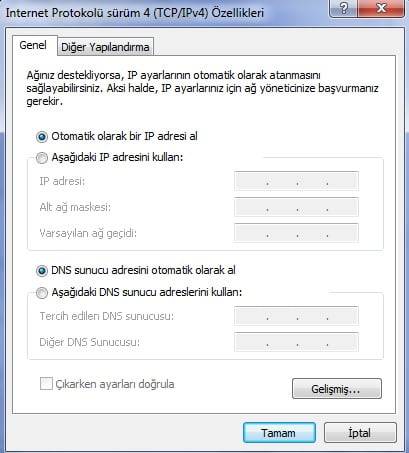
Windows 7 DNS ayarları sıfırlama adlı içeriğimiz buraya kadar.
Windows XP DNS Ayarları
Windows XP efsane işletim sistemi diyebiliriz. Microsoft firmasının piyasaya sürdüğü işletim sistemleri arasında iki işletim sisteminin apayrı yeri bulunmaktadır. Birincisi DOS ekrandan sonra farklı bir içerik ile piyasaya sunulan Windows 95 tir. İlk efsane işletim sistemi diyebiliriz. Windows 95’ten sonra gelen Windows 98 ise 95 versiyonunun bira gelişmiş şekliydi. Fakat Microsoft Win 98’den sonra bambaşka farklı bir işletim sistemi çıkardı ve bu işletim sistemi uzun yıllarca bilgisayar kullanıcıları tarafından kullanıldı. Hatta yenileri gelmesine rağmen bazı kullanıcılar halen kullanmaya devam ettiler. Günümüzde dahi bu iletim sistemini bilgisayarlarda görmeniz mümkündür.
Windows XP DNS Sıfırlama Nasıl Yapılır
İşletim sistemlerinde DNS değiştirme bazen bizlere problem çıkarabilmektedir. DNS numaraları engelli sitelere giriş yapmanızı sağlarken kullandığınız modeminizde arızaya sebep olmaktadır. Bundan dolayı DNS numaralarını eski haline getirmek isterseniz aşağıdaki adımları takip ediniz.
İlk olarak XP işletim sisteminde denetim masasına ulaşmanız gerekmektedir. Bundan dolayı başlat tuşuna veya ekranda başlat yazısına basınız tıklayınız. Ardından aşağıdaki ekranda olduğu gibi denetim masasına ulaşmış olacaksınız. Bu ekranda ilk sırada yer alan “Ağ Bağlantıları” yazısına tıklayınız.
Ağ bağlantıları başlığı altında bilgisayarınızda bulunan bütün ağ bağlantısı yapan donanımların yerel ağ bağlantıları çıkacaktır. Buradan eğer ethernet kablosu ile internet bağlantısı yapıyorsanız bu listeden ethernetinizi bularak farenizin sağ tuşuna basarak özellikler yazısına tıklayınız.

Yukarıdaki ekranda tıkladığınız yerel ağ bağlantısı özellikleri aşağıdaki ekran gibi olacaktır. Bu ekrandan internet iletişim kuralları (TCP/IP) yazısına tıklayınız. Aşağıdaki ekranda olduğu gibi mavi olmasını sağlayınız. Ardından aşağıda kırmızı kutucuk içerisine aldığımız özellikler yazısına tıklayınız.
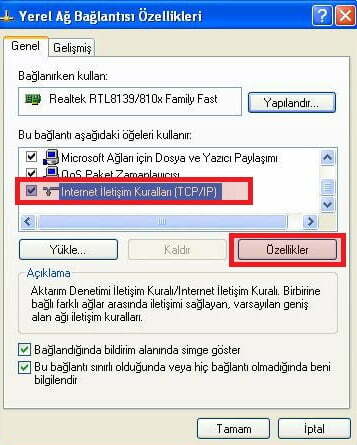
İnternet iletişim kuralları özellikleri aşağıdaki gibidir. Bu ekranda yazımızın başlığında yer alan DNS varsayılan ayarlara alma işlemini yapabilirsiniz. Yapmanız gereken resimde yer alan mavi kutucukları seçmenizdir. DNS adresini otomatik al dediğinizde sizin belirlediğiniz kırmızı kutucuk içerisinde yer alan bölümde yer alan DNS numaralarınız iptal olacaktır.